两个笔记本不要路由器同时上网
- 格式:doc
- 大小:209.50 KB
- 文档页数:4

1.首先主机进入本地连接属性---高级---允许其他网络用户..来连接选卡勾上,下面那个不用勾(那天我就是没有选择这个所以在重装系统之后不能上网才来论坛求助的)
2.双击右下角托盘里的无线网络图标---属性---点TCP/IP---属性,把IP地址改为192.168.0.1 子网掩码为255.255.255.0其他不用填
3.右键无线网络连接---查看可用的无线网络连接---更改高级设置---无线网络配置(如果没有这个选项,请右键我的电脑--服务
--Wireless Zero Configuration这个服务双击进去开启并且改为自动)---高级---选择仅计算机到计算机---下面那个“自动..”不用勾,确定后回到上一个菜单
4.添加---输入网络名(不能为中文),网络验证为开放,如果需要加密就选择WEP,如果不需要就直接禁用,选择了加密的把下面的自动为我提供密钥的勾去掉,便可以设置密码了,密码为5位或者10位,之后便可以确定了,这时主机算设置完了。
5.次机设置,基本和主机一样,只是不用添加网络了,设置好添加网络之前的步骤就可以进无线网络找到主机建立的虚拟网,连接好后就可以上网了,次机的网络连接IP全部为自动获取即可好处:一般暂时性上网的人可以这样做,这样不必去买路由器之类的弊端:必须主机开机连接网络次机才能上网,所以要求长期上网的还是应该考虑一下买个路由器条件:必须两台电脑都有无线功能。
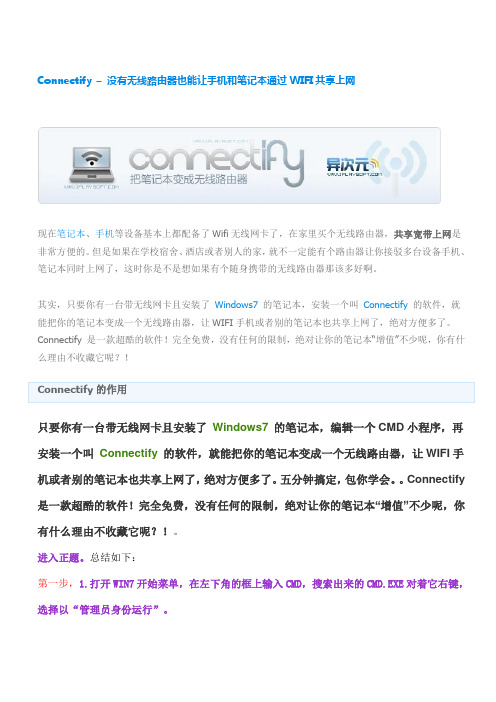
Connectify –没有无线路由器也能让手机和笔记本通过WIFI共享上网现在笔记本、手机等设备基本上都配备了Wifi无线网卡了,在家里买个无线路由器,共享宽带上网是非常方便的。
但是如果在学校宿舍、酒店或者别人的家,就不一定能有个路由器让你接驳多台设备手机、笔记本同时上网了,这时你是不是想如果有个随身携带的无线路由器那该多好啊。
其实,只要你有一台带无线网卡且安装了Windows7的笔记本,安装一个叫Connectify的软件,就能把你的笔记本变成一个无线路由器,让WIFI手机或者别的笔记本也共享上网了,绝对方便多了。
Connectify 是一款超酷的软件!完全免费,没有任何的限制,绝对让你的笔记本“增值”不少呢,你有什么理由不收藏它呢?!只要你有一台带无线网卡且安装了Windows7的笔记本,编辑一个CMD小程序,再安装一个叫Connectify的软件,就能把你的笔记本变成一个无线路由器,让WIFI手机或者别的笔记本也共享上网了,绝对方便多了。
五分钟搞定,包你学会。
Connectify 是一款超酷的软件!完全免费,没有任何的限制,绝对让你的笔记本“增值”不少呢,你有什么理由不收藏它呢?!。
进入正题。
总结如下:第一步,1.打开WIN7开始菜单,在左下角的框上输入CMD,搜索出来的CMD.EXE对着它右键,选择以“管理员身份运行”。
2.(1)netsh wlan set hostednetwork mode=allow 承载网络模式设置为允许(2)netsh wlan set hostednetwork ssid=OPEN key=1234567890设置一个名字为OPEN的无线接入点,接入点密码为1234567890(3)netsh wlan start hostednetwork启动承载网络然后,关掉次对话框即可(CMD)。
!上面是开启了软AP。
接下来的仅仅是设置了很简单。
3.重新进入“网络和共享中心”在这个位置把两个网络都设置为家庭网络(很多大侠都这么说,我觉得都一样,我只是把宽带连接的那个设置成了家庭网络,不要问我怎么设,很简单,点击下图中的“家庭网络”(蓝色的字样),便可以设置,下图是设置好的。

捣鼓了两个下午,终于设置成功了,心里很舒服。
连接网线的电脑(本文中暂称为主电脑)的设置如下:
除此之外,本地连接属性中对应的网络选型卡中的IP地址设置为自动分配
有线连接的设置完毕,下面开始设置无线连接:
1开启电脑的无线通信开关,然后开始设置无线通信的IP地址,然后根据图示建立一个无线临时网络连接如下
按确定后设置用户名和密码就可以了。
2主机无线连接属性中的IP地址可以设置如下:IP:192.168.0.1其它的都默认就可以了
3没有网线连接的那个(暂称为从机)的IP地址不能和主机的相同,可以设置如下:IP:192.168.0.8网关192.168.0.1
DNS也要设置,是和主机上面的宽带服务商的DNS是相同的,可以用下面的代码在主电脑上查询:开始---运行---cmd---ipconfig/all,最后可以在从机上搜到主机上建的无线网络输入密码就可以连接了,很实用的,希望对亲们有用。
最后预祝新年愉快。
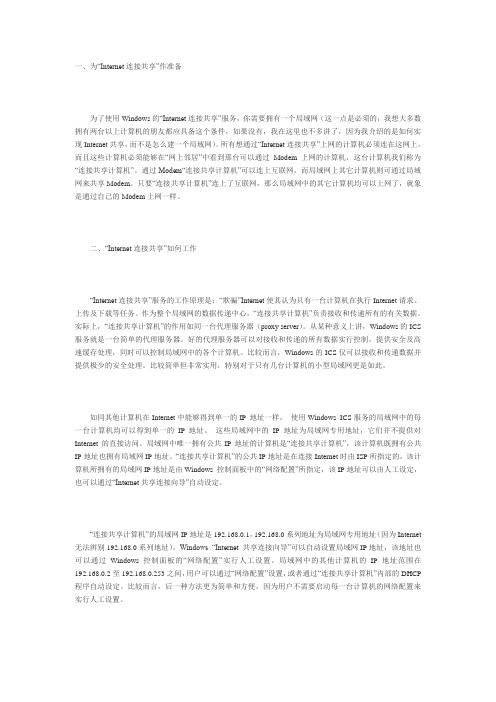
一、为“Internet连接共享”作准备为了使用Windows的“Internet连接共享”服务,你需要拥有一个局域网(这一点是必须的,我想大多数拥有两台以上计算机的朋友都应具备这个条件,如果没有,我在这里也不多讲了,因为我介绍的是如何实现Internet共享,而不是怎么建一个局域网)。
所有想通过“Internet连接共享”上网的计算机必须连在这网上。
而且这些计算机必须能够在“网上邻居”中看到那台可以通过Modem上网的计算机,这台计算机我们称为“连接共享计算机”。
通过Modem“连接共享计算机”可以连上互联网,而局域网上其它计算机则可通过局域网来共享Modem。
只要“连接共享计算机”连上了互联网,那么局域网中的其它计算机均可以上网了,就象是通过自己的Modem上网一样。
二、“Internet连接共享”如何工作“Internet连接共享”服务的工作原理是:“欺骗”Internet使其认为只有一台计算机在执行Internet请求、上传及下载等任务。
作为整个局域网的数据传递中心,“连接共享计算机”负责接收和传递所有的有关数据。
实际上,“连接共享计算机”的作用如同一台代理服务器(proxy server)。
从某种意义上讲,Windows的ICS 服务就是一台简单的代理服务器。
好的代理服务器可以对接收和传递的所有数据实行控制,提供安全及高速缓存处理,同时可以控制局域网中的各个计算机。
比较而言,Windows的ICS仅可以接收和传递数据并提供极少的安全处理。
比较简单但非常实用,特别对于只有几台计算机的小型局域网更是如此。
如同其他计算机在Internet中能够得到单一的IP 地址一样,使用Windows ICS服务的局域网中的每一台计算机均可以得到单一的IP 地址。
这些局域网中的IP地址为局域网专用地址,它们并不提供对Internet的直接访问。
局域网中唯一拥有公共IP地址的计算机是“连接共享计算机”,该计算机既拥有公共IP地址也拥有局域网IP地址。
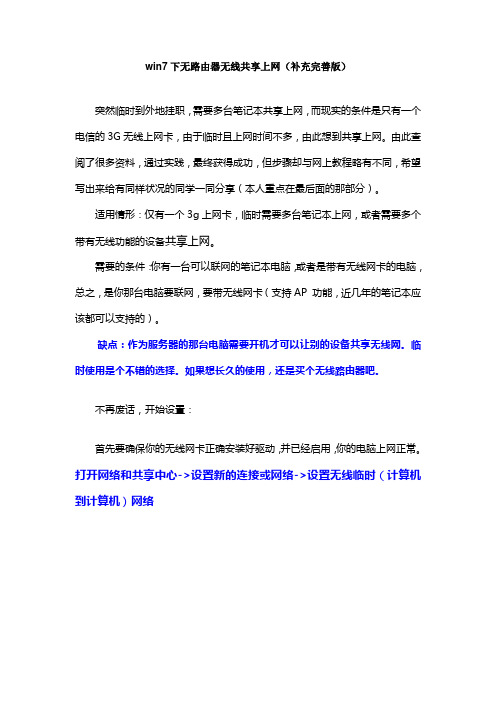
win7下无路由器无线共享上网(补充完善版)突然临时到外地挂职,需要多台笔记本共享上网,而现实的条件是只有一个电信的3G无线上网卡,由于临时且上网时间不多,由此想到共享上网。
由此查阅了很多资料,通过实践,最终获得成功,但步骤却与网上教程略有不同,希望写出来给有同样状况的同学一同分享(本人重点在最后面的那部分)。
适用情形:仅有一个3g上网卡,临时需要多台笔记本上网,或者需要多个带有无线功能的设备共享上网。
需要的条件:你有一台可以联网的笔记本电脑,或者是带有无线网卡的电脑,总之,是你那台电脑要联网,要带无线网卡(支持AP 功能,近几年的笔记本应该都可以支持的)。
缺点:作为服务器的那台电脑需要开机才可以让别的设备共享无线网。
临时使用是个不错的选择。
如果想长久的使用,还是买个无线路由器吧。
不再废话,开始设置:首先要确保你的无线网卡正确安装好驱动,并已经启用,你的电脑上网正常。
打开网络和共享中心->设置新的连接或网络->设置无线临时(计算机到计算机)网络下一步设置你的网络名字:(任意你喜欢的名字都可以,最好是设置成英文(拼音)的)安全类型:(如果设置了密码,那么别人想通过这个无线网络上网,就需要知道密码才行。
实际上这个无线网络的范围很近,如果你的附近没有别的喜欢蹭网的人的话,可以设置成“无身份验证(开放式)”,这样在连接的时候就不需要输入密码了)安全密钥:(如果需要密码的话,长度要超过8位)保存这个网络:保存以后下次需要继续使用的时候就不需要重新设置了,(在不需要的时候,可以在网络和共享中心->管理无线网络中删除)无线网络已经创建,但还没有完成接下来,打开网络和共享中心->更改适配器设置(在左边)可以看到各个网络连接的状态。
下图示例的电脑是通过有线路由器上网的,选择“本地连接”->属性(无线上网的,右键点击无线拨号那个连接),如果你的电脑是通过ADSL (猫)拨号上网的,那么你应该选择你目前联网的那个“连接”,选择属性。

不用路由器,两台(或两台以上)电脑共享一根网线上网的方法家里两台电脑要同时上网往往通过采用有线或无线路由器来实现,在没有路由器的情况下如何上网呢?下面介绍一种方法。
我们把能通过“本地连接”或“拨号上网”的方式正常上网的一台电脑称为主机,其余电脑称为从机。
首先,主机和从机都要配备无线网卡,现在笔记本一般都有,如果是台式机就配一个USB接口的无线网卡。
一、主机的设置(1)在“控制面板”中打开“网络连接”窗口,右击“无线网络连接”,选择“属性”,在打开的属性对话框中点击“无线网络配置”标签。
勾选“用Windows配置我的无线网络设置”,单击右下角的“高级”按钮,打开“高级”选项对话框,在“要访问的网络”选项中点选“仅计算机到计算机”,关闭“高级”对话框。
(2)在“无线网络配置”页面中点击“添加”按钮,在弹出的“无线网络属性”对话框的“服务名(SSID)”栏中自定义一个标志(如qxzx),设置网络验证为“开放式”,将数据加密设置为“已禁用”,按“确定”退出。
(3)在“无线网络配置”页面中点击“常规”标签,双击下面的“Internet协议(TCP/IP) ”选项,设置IP地址:192.168.0.1,DNS:61.147.37.1 ,按“确定”退出。
(4)设置共享连接,在“网络连接”中右击单击“本地连接”,选择“属性”,在打开的属性对话框中点击“高级”标签,勾选“允许其他网络用户通过此电脑的Internet连接进行连接”复选框,设置完成后按“确定”退出。
二、从机的设置(1)同一、(1),在“要访问的网络”选项中点选“仅计算机到计算机”。
(2)和一、(3)类似,在“无线网络配置”页面中点击“常规”标签,双击下面的“Internet协议(TCP/IP) ”选项,设置IP地址:192.168.0.2 (如果有第二台从机则其IP地址设为:192.168.0.3),网关为:192.168.0.1,DNS:61.147.37.1 。
不用路由器两台电脑同时上网设置.不用路由器两台电脑同时上网2010-01-29 12:09 (可以先设置ip,再用双绞线连接计算机)这个方法叫做是用连接共享功能上网。
首先需要其中的一台电脑有两个网卡。
并且操作系统为xp/2000/2003其中一个。
然后用其中一块网卡和另外一台机器连通局域网。
现在上网的机器有两个网卡,在连接属性里面就能看到两个连接,假设为本地连接1和本地连接2。
本地连接1为连接ADSL的。
这个时候,在本地连接1上面点鼠标右键。
然后选择属性高级开启主机连接共享--确定。
这个时候好像会提醒你要将局域网的网卡(本地连接2)的地址设置成192.168.0.1,点确定就好了。
这个时候第一个网卡设置完毕。
注意这是用来连接adsl的网卡。
现在设置第二个网卡(本地连接2),用来连接局域网的。
点击鼠标右键属性tcp/ip属性。
打开的页面里面如果已经设置了IP就不需要设置了。
如果没有设置IP就手动将IP设置为192.168.0.1(建议设置为这个,如果设置成别的可能会造成莫名其妙的错误。
)子网掩码255.255.255.0 网关不设置。
dns可以设置(地址请询问当地服务提供商或者上网搜索。
)也可以不设置。
点击确定。
完成第二个网卡的设置。
至此上网主机设置完毕。
现在设置另外一台机器。
此台机器只有一个网卡,用来连通局域网,依次操作,本地连接点右键属性tcp/ip属性。
设置IP为192.168.0.2-192.168.0.254的任意一个。
子网掩码255.255.255.0。
网关:192.168.0.1(就是第一台机器的那个IP)。
dns(请询问当地服务提供商或上网搜索。
此处一定要设置。
否则不能上网),点击确定。
然后用一个交叉网线连接局域网使用的两块网卡。
互相之间 ping一下看看能不能通。
如果局域网能通,然后用第一台机器机器拨号上网。
这个时候在地二台机器上面打开网页试试看。
正常情况下就OK了。
如果第二台机器不能上网,请将防火墙类软件关闭试试看。
陈我分两部分进行讲解,第一部分是两台笔记本使用一根网线上网,第二部分是诺基亚N82不用路由器通过笔记本的无线网络WLAN免费无线上网注意事项:请关闭所有网络连接的防火墙,微软的!!!应该知道吧.在各网络连接的属性的高级选项中!开杀毒软件是没有关系。
第一部分两台笔记本使用一根网线上网我们在外地出差的时候常常住在宾馆,但是宾馆房间里只有一根网线,并且身边没有无线路由器或路由器,这时候我们就可以把插网线的那台笔记本作为主机,把这台主机的无线网卡设置为一个无线服务器(向外发射信号),另一台作为客户机,客户机和主机通过主机建立的无线网络进行连接,把两台笔记本电脑通过无线网络连接在一起。
然后将主机的插网线的本地连接共享给主机的无线网络连接,并非是把有线网络与无线网络进行桥接,下面的设置方法就是按照这个思路进行的,好吧,就让菠萝给大家详细讲解一下这个方法吧。
一、条件首先要确定你的两台笔记本都有WLAN模块,并且都处于打开状态。
二、步骤1、首先把插网线那台笔记本作为主机,下面进行对主机的设置①首先点"网上邻居"属性, 相信大家在第一行能看到"本地连接" "无线网络连接"(PS或者其他连接如1394连接),这里能需要做的是先打开"本地连接"→属性→把IP和DNS设置成自动获取.②找到“本地连接”,点那个“本地连接”右键→属性→“高级”选项卡→“internet连接共享”中,勾第一个→家庭网络连接中选择"无线网络连接"→第2个可勾可不勾(建议勾)→确定→OK③然后找到"无线网络连接"→属性→“无线网络配置”选项卡中→添加→网络名(SSID)→marco polo (你们自己定义这个名字,这是你无线网络的名字)网络验证:开放式数据加密:WEP然后把"自动给我提供密匙"的勾去掉→→然后在"网络密匙"和"确认网络密匙"中填写5位数字密码(强烈要求是5位)→→然后点确定→→→→找到“无线网络配置”选项卡下面的“高级”→→→→勾上第3个"仅计算机到计算机"→→OK③然后还是在"无线网络连接"→属性中找interner协议(tcp/ip)→双击→IP修改为:192.168.1.1→→子网掩码修改为255.255.255.0(最后一切设置完成后如果连接不上,就把IP的改成198.168.0.1,也可以自行其他设定,不论你改成什么数但倒数第二位必须与客户机的ip、网关、DNS的倒数第二位相一致)→OK(对了.DNS不用填)★所有设置都完成无法连接上网,几乎都是上面这个步骤的原因。
一条网线,不用路由器,多台笔记本电脑共享上网1、首先,选择其中一台笔记本电脑作为主机,该主机需要正常的与网线连接,即可以正常的上网。
打开主机的“网络连接”,选择“无线网络连接”,右键打开属性对话框,在“常规”选项卡下,双击“TCP/IP 协议”,配置 IP 地址和子网掩码分别为:192.168.0.1 和 255.255.255.0 (如图一所示),其他的不需要设置。
图一2、然后,点击主机的无线网络连接属性窗口的“无线网络配置”,选中“用windows配置我的无线网络设置”,点击下方的“高级”,在要访问的网络里,勾上“仅计算机到计算机(待定)”,不要勾选“自动连接到非首选的网络”。
如图二所示:图二3、第三,在主机“无线网络配置”选项卡里,首选网络下,点击“添加”,为主机添加一个SSID。
网络名要用英文字母或数字的组合,如abc123;网络验证:开放式;数据加密:WEB;网络密钥:可以输入5或13位ASCII字符或 10或26位十六进制字符;不要勾选“自动为我提供此密钥”。
如图三所示:(ASCII字符是美国标准信息交换代码,65~90为26个大写英文字母,97~122号为26个小写英文字母,48~57为0到9十个阿拉伯数字,还有如控制符:LF(换行)、CR(回车)、FF(换页)、DEL(删除)、BS(退格)、BEL(振铃)等;通信专用字符:SOH(文头)、EOT(文尾)、ACK(确认)等;ASCII值为 8、9、10 和 13 分别转换为退格、制表、换行和回车字符。
)图三4、第四,配置主机的宽带拨号连接属性“高级”,勾选“允许其他用户通过此计算机的Internet来连接”和“每当网络上的计算机试图访问Internet时建立一个拨号连接”。
如图四所示:图四5、第五,在作为子机的第二台(或者更多数量)笔记本上,配置无线网卡的属性为自动获取即可。
然后在可用网络里搜索就可以发现刚才主机设置的 SSID 网络,双击,输入密码后,即可连接成功,实现无线局域网共享上网。
两台笔记本电脑无线共享上网(无路由器)
假设有两台电脑,电脑A和B,其中一台A有网线,B没有,那么在没有路由器的时候B如何上网呢
首先A电脑
右击网上邻居!点击属性!
出现图一:
右击无线网卡属性,进入TCP/IP协议配置窗口
见图2:
按照图2来配置
再点击“无线网络配置标签”见图3:
点击“添加”按钮!出现配置窗口!
按照图4来配置!
图4:
配置完成后搜索无线网络,可以搜索到刚配置的网络123(这里改成了czj!)图5:
再右击A机宽带连接的属性!选“高级”标签,按下图配置!图6:
A机配置就OK了!
再来看B机!
右击无线网卡按图配置!
图7:
然后就可以和A机的无线网络相连了!现在B机就可以通过A机来上网了!没有路由器也不怕!
见图8:
红框内是宿舍仅有的一根网线!。
现有笔记本A、B。
用A做主机,通过拨号上网,同时建立一个无线网络,作为网关,B通过该无线网络进而通过网关A登录Internet。
设置方法如下:
宽带连接—>属性—>高级—>勾选"允许其他网络用户通过此……",下面选无线网络连接,如图1:
图1
打开无线网络—>属性,这时无线网络会被自动置为192.168.0.1等,如图2:
图2
打开无线网络配置标签,如图3:
图3
点'添加',如图4设置:
图4
确定后,返回图3,点右下角'高级',按图5设置:
图5
笔记本A的设置到此为止,A已可以看作一个无线路由,联网。
下面通过设置使笔记本B登陆到Internet。
打开无线网络的TCP/IP属性页,按图6设置:
其中默认网关为笔记本A的无线网络的IP,DNS如果不进行设置,则有可能出现“QQ可以登录,迅雷可以下载,但网页打不开的情况”。
DNS的获取途径为:在笔记本A的运行里输入cmd,在cmd窗口中输入ipconfig /all。
图6
查看可用的无线网络,可以在其中发现一个叫abc的无线网络(即在A中设置的)
(注:素材和资料部分来自网络,供参考。
请预览后才下载,期待你的好评与关注!)。